一 运行环境
Unity 5.2.0f3
Xcode 7.0.1
二 Unity部分
2.1 目的
- 1
- 2
2.2 步骤
-
在桌面/Users/admin/Desktop创建工程UnityProject (Ps: admin 是我的Mac名)
-
在生成的UnityProject->Assets中添加文件夹命名为Scripts,再在Scripts中添加move.js脚本
-
创建一个Cube,将move.js脚本绑定在Cube上
-
然后在生成的UnityProject->Assets中添加文件夹Plugins,接着在Plugins中添加文件夹iOS,然后在iOS中添加MyAppController.mm文件
-
配置Unity中的iOS选项:
Edit->Project Setting->Player 进入Setting for iOS
Allowed Orientation for Auto Rotation: 勾掉Potrait, Potrait Upside Down(使本应用只支持横屏)
Auto Graphic API: 去掉勾,然后选择OpenGLES2
Scripting Backend: IL2CPP
Target Device: iPad only
Target iOS Version: 8.0 -
导出Unity生成的iOS Project
File->Build Settings 选择iOS,然后Build And Run。路径为/Users/admin/Desktop/UnityExportIOSProject
三 原生iOS应用部分
-
Create a new Xcode project->Single View Application, 命名为MyProject, 放在桌面
-
Project->MyProject->Info, 将iOS Deployment Target设置为8.0
-
Target->MyProject->General, Device Orientaion 取消Portrait和Upside Down前面的勾
-
保存
四 Unity和iOS的结合
4.1 目的
- 1
- 2
- 1
- 2
4.2 步骤
-
将UnityExportIOSProject中的文件夹Classes和Libraries拖动到MyProject中,不要勾选Copy items if needed
-
Project->MyProject->Build Setting
在Header search paths 添加:
${SOURCE_ROOT}/../UnityExoprtIOSProject/Classes${SOURCE_ROOT}/../UnityExportIOSProject/Libraries/libil2cpp/include
${SOURCE_ROOT}/../UnityExportIOSProject/Libraries/bdwgc/include
${SOURCE_ROOT}/../UnityExportIOSProject/Classes/Native
在Library Search Paths 添加:
${SOURCE_ROOT}/../UnityExportIOSProject/Libraries${SOURCE_ROOT}/../UnityExportIOSProject/Libraries/Plugins/iOS
-
将Classes中的main.mm文件的内容全部拷贝到Supporting Files中的main.m中,然后删除Classes中的main.mm文件,再将Supporting Files中的main.m文件重命名为main.mm
-
在Supporting Files文件夹中创建新的PCH文件,命名为PrefixHeader,如下图所示勾选上Target,将Classes中的Prefix.pch文件的内容全部拷贝到Supporting Files中的PrefixHeader.pch中。
-
Project->MyProject->Build Setting
设置Precompile Prefix Header: YES
并在Prefix Header中添加:
${SOURCE_ROOT}/MyProject/PrefixHeader.pch -
Target->MyProject->Build Phases
点击如下图所示左上角的“+”号,选择New Run Script Phase
往其中添加:
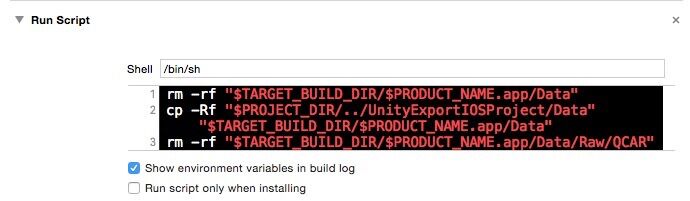
7. Target->MyProject->Build Phases->Link Binary With Libraries,添加如下
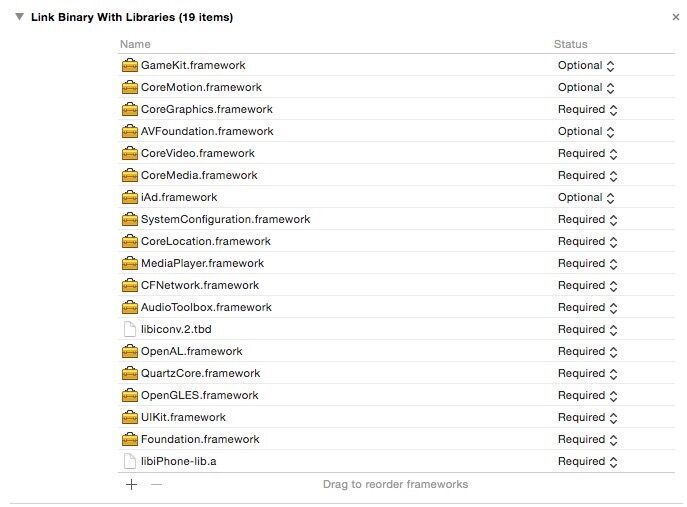
8. Project->MyProject->Build Setting
在Other Linker Flags添加
-lc++
-weak_framework
CoreMotion
-weak-lSystem
在Other C Flags添加
-mno-thumb
-DINIT_SCRIPTING_BACKEND=1
设置 C Language Dialekt:C99[-std=c99]
设置 C++ Language Dialekt : C++ 11[-std=c++11]
设置 C++ Standard Library : libc++ (LLVM C++ standard Library with C++11 support)
设置 Enable Modules (C and Objective-C) : YES
设置 Enable Bitcode : NO
9. Project->MyProject->Build Setting
点击如下图的“+”号,选择4个Add User-Defined Setting
设置key值:GCC_THUMB_SUPPORT,设置Value值:NO
设置key值:GCC_USE_INDIRECT_FUNCTION_CALLS,设置Value值:NO
设置key值:UNITY_RUNTIME_VERSION,设置Value值:5.2.0f3
设置key值:UNITY_SCRIPTING_BACKEND,设置Value值: il2cpp
10. 选择Info.plist
添加key值:Unity_LoadingActivityIndicatorStyle,设置Value值:-1
11. 新建一个CubeSceneViewController类,将CubeSceneViewController.m文件重命名为CubeSceneViewController.mm
在main.storyboard中如下图设置:
12.在CubeSceneViewController.h中添加
- 1
- 2
- 3
- 4
在CubeSceneViewController.mm的viewDidLoad中添加
- 1
- 2
- 3
- 4
- 5
- 6
并在CubeSceneViewController.mm添加:
- 1
- 2
- 3
- 4
- 5
- 6
- 7
- 8
- 9
- 10
- 11
- 12
- 13
- 14
五 运行
首页:
向左转:
向上转:
六 参考
http://www.the-nerd.be/2014/09/08/sandbox-unity-app-in-existing-ios-app/
http://www.makethegame.net/unity/add-unity3d-to-native-ios-app-with-unity-5-and-vuforia-4-x/
1. http://blog.csdn.net/pyn740/article/details/49364631
2. http://www.arvrschool.com/read.php?tid=687
3.http://blog.csdn.net/dingxiaowei2013/article/details/52693421
4.http://blog.csdn.net/dylan_lwb_/article/details/51452470











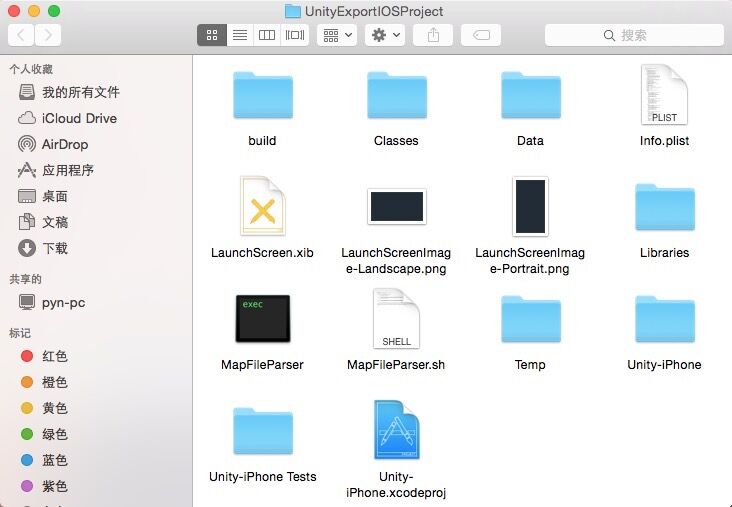
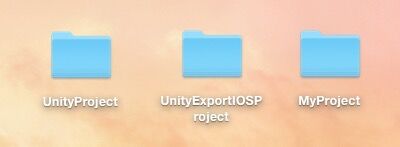
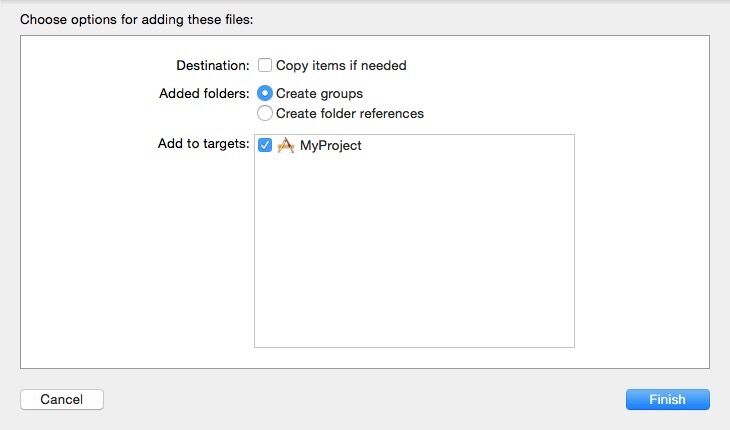
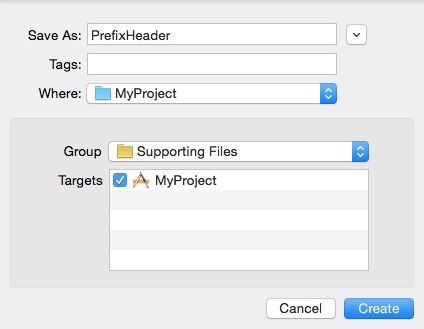
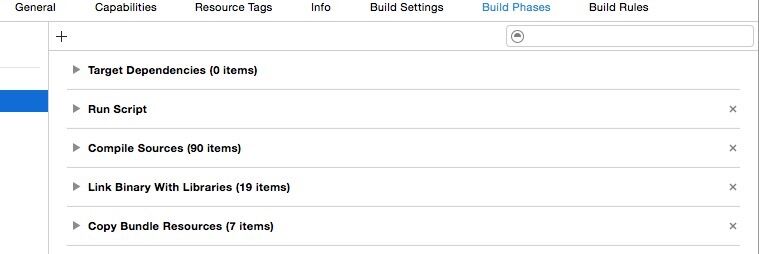

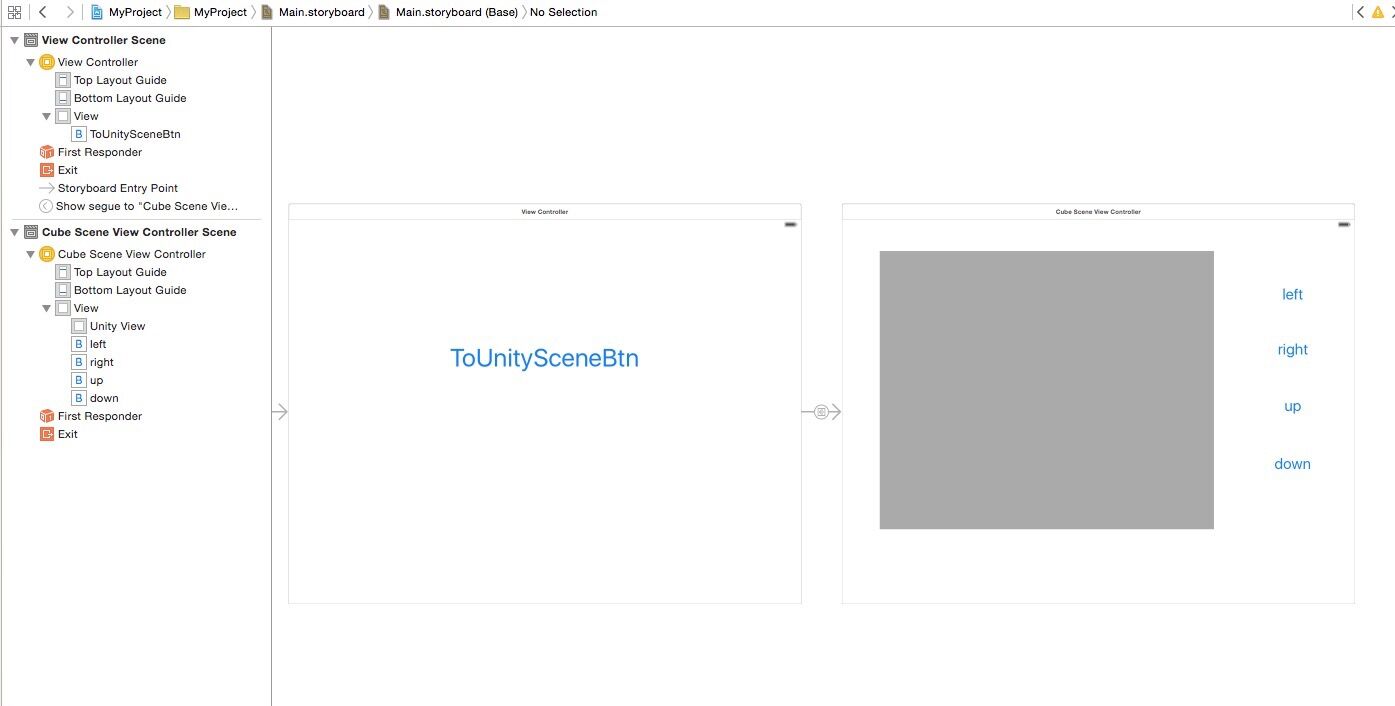

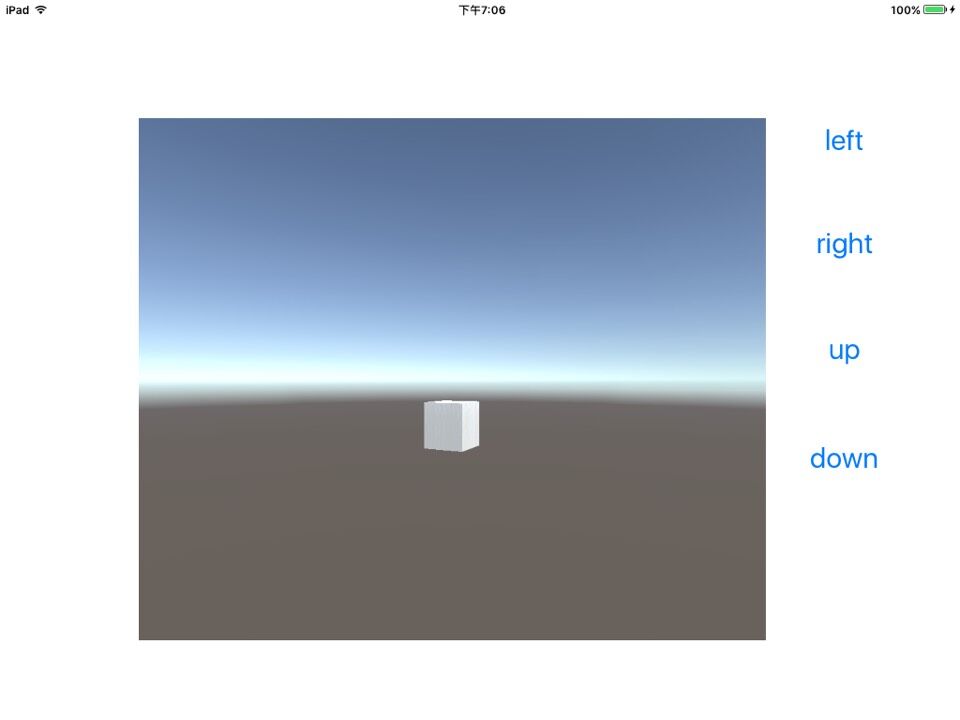
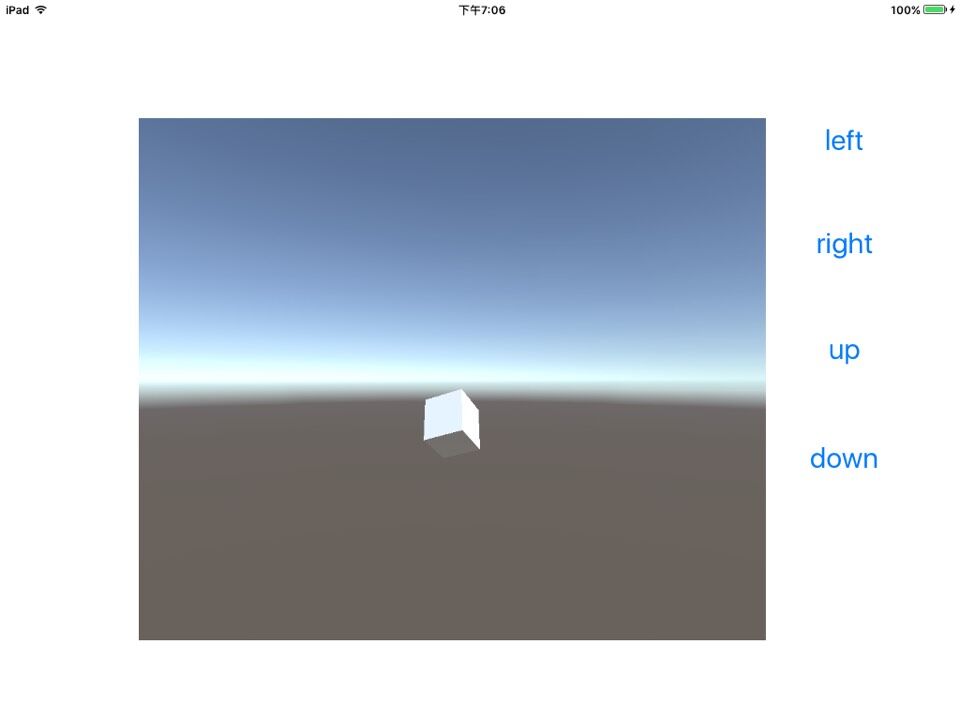














 4103
4103

 被折叠的 条评论
为什么被折叠?
被折叠的 条评论
为什么被折叠?








